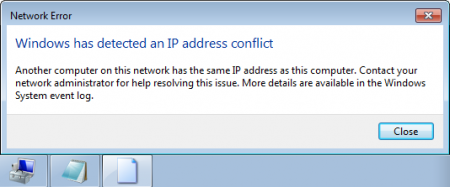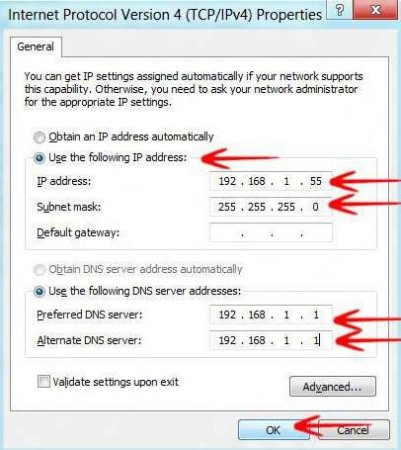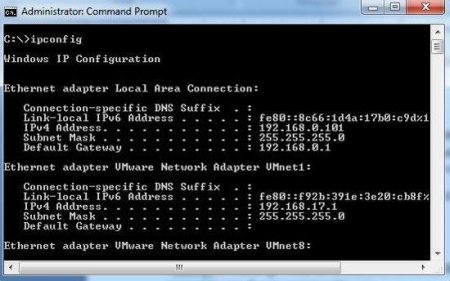Конфлікт ip-адрес: вирішення проблеми
Майже кожен користувач домашнього Інтернету рано або пізно зустрічається з труднощами і помилками, не дають нормально працювати на персональному комп'ютері. Особливо це стосується з'єднання з Інтернетом і локальної мережі. Такі помилки в основному з'являються з заголовком «виявлено конфлікт ip-адрес». У статті буде дано відповідь на питання про те, чому виникає ця проблема і як її виправити.
Далі нам варто увійти в меню налаштувань роутера за допомогою пароля і логіна, які ми дізналися, в меню вибрати розділ, де вказується робочий адресу роутера. Важливо, щоб зміни були введені вручну і відбулося відключення функцій автоматичної настройки ip - служба DHCP". Для прикладу будуть приведені стандартні цифри для звичайного роутера, а саме 1921681.1 або ж стандартний для моделей tp-link 1921680.2 з чого виходить, що значення наших параметрів повинно коливатися в цифрах від 1921581.2 і до тризначних чисел останньої цифри. Тоді буде неможливий конфлікт ip-адреси з іншою системою. Але ці значення жодним чином не повинні співпадати зі значеннями роутера, бо тоді і виникають проблеми ip-адреси з іншою системою. Після виконаної роботи і переписаного адреси ip, потрібно зайти в налаштування мережевих підключень і вибрати параметр TCP/IP v4 у параметрах мережі. Там можна побачити фактична адреса, який потрібен для підключення комп'ютером до Інтернету. Якщо вона неправильна, то його варто змінити на доступне значення (наприклад, на 1921681.40). Вказано неправильну адресу ip в налаштуваннях підключення до роутера. Найчастіше виникає при введенні даних налаштування самостійно. Адреса підключення ip або ж налаштування MAC був неправильний або помилково підключений до іншого користувача провайдера. Відключена функція автоматичного настроювання ip адреси у налаштуваннях мережевої карти. Скористайтесь кнопкою "Пуск". Знайдіть вкладку "Панель управління". Зайдіть в пункт "підключення". За допомогою мишки відкрийте меню і перейдіть в розділ "Властивості". Натисніть на протокол інтернету TCP/IP і зайдіть в додаткові параметри. Саме тут ви зможете дізнатися, як виявлено конфлікт ip-адрес Windows на вашому комп'ютері і як підключений ваш ПК до мережі. Спосіб підключення відмічений галочкою. Якщо ви підключені до Інтернету за допомогою динамічного підключення, то такі дії можуть допомогти позбутися від несправності: Включаємо командний рядок поєднанням клавіш win + r. У рядку прописуємо команду ipconfig. Знаходимо параметр ip-адреси. Якщо вказано невірний параметр, а саме - 169, то мережа підключення налаштована вручну. Для правильного налаштування мережі слід звернутися до інтернет-провайдера.
Конфлікт ip-адрес: вирішення проблеми
Головним джерелом цієї проблеми, як правило, є те, що ваш комп'ютер при конекті до мережі Інтернет через маршрутизатор намагається працювати на ip-адресу, який вже задіяний у момент підключення і використовується у вашій локальній мережі.Причини появи проблеми
Причиною помилки «конфлікт ip-адрес» може послужити те, що налаштування для комп'ютера задано невірно (використовуються ip-параметри з іншої підмережі, вашим провайдером помилково вручну був введений однаковий параметр для двох комп'ютерів). Але це все легко виявити, а після - і усунути несправність. Для початку вам потрібно в параметрах пристрою дізнатися діапазон адрес, який був призначений всім користувачам локальної мережі. Для отримання параметрів встановленого роутера потрібно дізнатися логін адміністратора та пароль для входу. Такими даними зазвичай володіє адміністратор мережі, але це за умови, що стандартні форми були замінені з міркувань безпеки. Якщо ж коштують значення за замовчуванням, то адреса пристрою можна дізнатися з інструкції до роутера (за фактом він практично однаковий на всіх моделях).Далі нам варто увійти в меню налаштувань роутера за допомогою пароля і логіна, які ми дізналися, в меню вибрати розділ, де вказується робочий адресу роутера. Важливо, щоб зміни були введені вручну і відбулося відключення функцій автоматичної настройки ip - служба DHCP". Для прикладу будуть приведені стандартні цифри для звичайного роутера, а саме 1921681.1 або ж стандартний для моделей tp-link 1921680.2 з чого виходить, що значення наших параметрів повинно коливатися в цифрах від 1921581.2 і до тризначних чисел останньої цифри. Тоді буде неможливий конфлікт ip-адреси з іншою системою. Але ці значення жодним чином не повинні співпадати зі значеннями роутера, бо тоді і виникають проблеми ip-адреси з іншою системою. Після виконаної роботи і переписаного адреси ip, потрібно зайти в налаштування мережевих підключень і вибрати параметр TCP/IP v4 у параметрах мережі. Там можна побачити фактична адреса, який потрібен для підключення комп'ютером до Інтернету. Якщо вона неправильна, то його варто змінити на доступне значення (наприклад, на 1921681.40).
Як позбутися від виниклих внутрішніх конфліктів роутера
Поширені несправності за назвою "конфлікт ip-адрес":Зміна налаштувань мережі
Щоб мати можливість дізнатися, яким чином налаштоване підключення до IP - статистичне або, що вірогідніше, динамічне, треба зайти в налаштування мережі. Для цього виконайте наступні вказівки:Схожі добрі поради по темі

Надійні способи, як змінити IP-адресу комп'ютера
З розвитком інтернет-технологій з'являється безліч шахраїв, інтернет-спамерів і хакерів, що намагаються заволодіти вашими обличчястими даними і
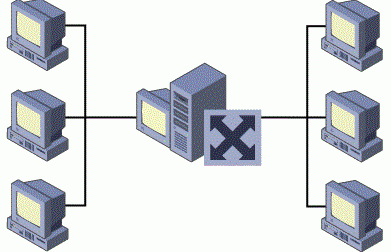
Як виконується настройка локальної мережі через роутер
Хочете зробити так, щоб два комп'ютери були в одній локальній мережі? Тоді прочитайте статтю "Настройка локальної мережі через роутер" і розберіться
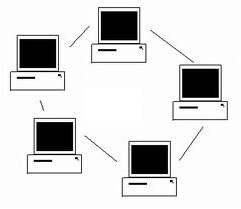
Як грати по локальній мережі? Поради геймерам
Багато геймери сучасності, так і минулих років, не раз замислювалися про те, як грати по локальній мережі.

Що таке МАК-адресу
Якщо люди розрізняють один одного за якимись особливостями зовнішнього вигляду, то електронним мережевим пристроям для цієї мети служить МАК-адресу.

Поетапна настройка локальної мережі
Налаштування локальної мережі в багатьох викликає труднощі. Якими способами можна створити мережу і як її налаштувати коректно?
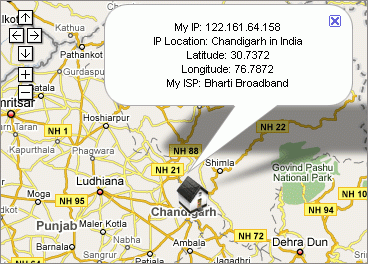
Як поміняти IP-адреса: керівництво
Айпішник - це ідентифікатор мережі. Кожному пристрою, що має вихід в інтернет, привласнений свій унікальний IP-адресу. Вони бувають двох видів: